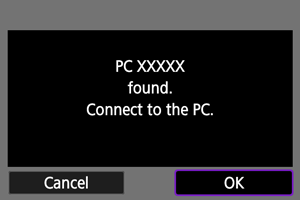חיבור ל-EOS Utility
- הפעלת המצלמה באמצעות EOS Utility
- העברת תמונות מהמצלמה למחשב (העברה ישירה)
- העברת תמונות RAW+JPEG או RAW+HEIF
- יצירה ורישום של כיתובים
סעיף זה מתאר כיצד לחבר את המצלמה למחשב באמצעות Wi-Fi ולבצע פעולות של המצלמה באמצעות תוכנת EOS או תוכנה ייעודית אחרת. התקינו את הגרסה העדכנית ביותר של התוכנה במחשב לפני שתגדירו חיבור Wi-Fi.
לקבלת הוראות הפעלה במחשב, עיינו במדריך למשתמש של המחשב.
הפעלת המצלמה באמצעות EOS Utility
EOS Utility (תוכנת EOS) מאפשר לייבא תמונות מהמצלמה, לשלוט במצלמה, ולבצע פעולות נוספות.
שלבים במצלמה (1)
-
בחרו ב-[
:
Connect to EOS Utility/התחבר ל-EOS Utility].
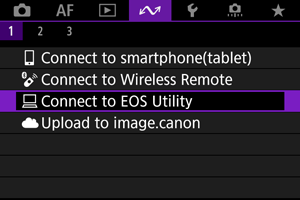
-
בחרו ב-[OK].
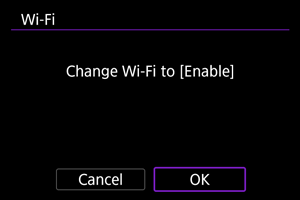
- מסך זה אינו מוצג אם הגדרת ה-Wi-Fi כבר מוגדרת במצב [Enable/הפעלה].
-
בחרו ב-[Add a device to connect to/הוסף התקן שאליו יבוצע חיבור].
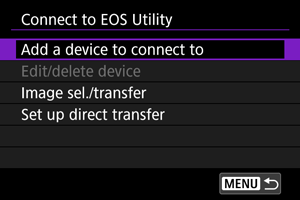
-
בדקו שה-SSID (שם הרשת) והסיסמה נכונים.
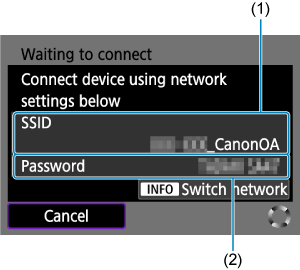
שלבים במחשב (1)
-
בחרו את ה-SSID, ולאחר מכן הזינו את הסיסמה.
מסך המחשב (דוגמה)
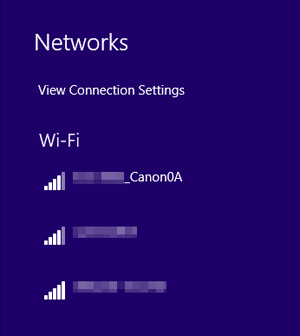
- במסך הגדרת הרשת של המחשב, בחרו את ה-SSID שהוכנס בשלב 4 בסעיף שלבים במצלמה (1).
- הסיסמה הדרושה כאן היא זו שבדקתם בשלב 4 של סעיף שלבים במצלמה (1).
שלבים במצלמה (2)
-
בחרו ב-[OK].
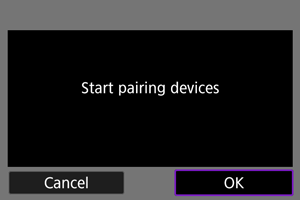
-
תוצג ההודעה הבאה. "******" מייצג את שש הספרות האחרונות של כתובת ה-MAC של המצלמה שיש לחבר.
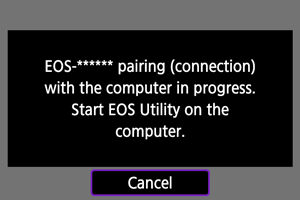
-
שלבים במחשב (2)
-
הפעילו את EOS Utility.
-
EOS Utility, לחצו על [Pairing over Wi-Fi/LAN/התאמה באמצעות Wi-Fi/LAN].
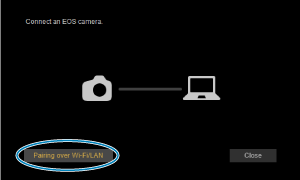
- אם מוצגת הודעה הקשורה לחומת אש (Firewall), בחרו ב-[Yes/כן].
-
לחצו על [Connect/חיבור].
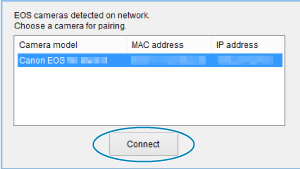
- בחרו את המצלמה שתרצו לחבר, ולחצו על [Connect/חיבור].
שלבים במצלמה (3)
חיבור ה-Wi-Fi למחשב הושלם כעת.
- הפעילו את המצלמה באמצעות EOS Utility במחשב.
- כדי להתחבר מחדש באמצעות Wi-Fi, ראו חיבור מחדש באמצעות Wi-Fi/Bluetooth.
מסך [ Wi-Fi on/Wi-Fi פועלת]
Wi-Fi on/Wi-Fi פועלת]
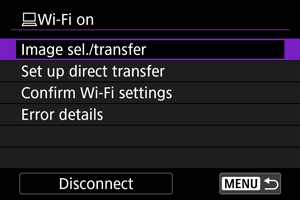
-
Image sel./transfer/בחירה/העברה של תמונה
-
Set up direct transfer/הגדר העברה ישירה
-
Confirm Wi-Fi settings/אשר הגדרות Wi-Fi
ניתן לבדוק את פרטי ההגדרות עבור חיבורי Wi-Fi.
-
Error details/פרטי שגיאה
כאשר מתרחשות שגיאות בחיבור ה-Wi-Fi, ניתן לבדוק את פרטי השגיאה ().
-
Disconnect/התנתק
ניתוק חיבור ה-Wi-Fi.
שימו לב
-
במקרה של ניתוק חיבור ה-Wi-Fi תוך כדי הקלטת וידאו מרחוק, יתרחשו הדברים הבאים:
- כל הקלטת וידאו המתבצעת במצב הקלטת וידאו תימשך.
- כל הקלטת וידאו המתבצעת במצב צילום תמונות סטילס תסתיים.
- לא ניתן לצלם תמונות סטילס באמצעות המצלמה כאשר היא מוגדרת במצב הקלטת וידאו EOS Utility.
- פונקציות מסוימות אינן זמינות בעת חיבור EOS Utility באמצעות Wi-Fi.
- בצילום מרחוק, מהירות ה-AF עשויה להיות איטית יותר.
- בהתאם למצב התקשורת, תצוגת התמונה או תזמון שחרור התריס עשויים להתעכב.
- בעת צילום מרחוק ב-Live View, קצב העברת התמונה איטי יותר מאשר בעת חיבור באמצעות כבל ממשק. זה גורם לכך שתנועה של נושאי צילום לא תוצג בצורה חלקה.
העברת תמונות מהמצלמה למחשב (העברה ישירה)
כאשר המצלמה מחוברת למחשב (באמצעות Wi-Fi או כבל ממשק) והחלון הראשי של EOS Utility מוצג, תוכל להשתמש במצלמה כדי להעביר תמונות למחשב.
אם תעביר תמונות רבות, שקול להשתמש באביזר לשקע חשמל ביתי (נמכר בנפרד).
בחירת תמונות להעברה
-
בחרו ב-[
:
Connect to EOS Utility/התחבר ל-EOS Utility].
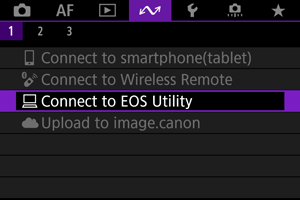
-
בחרו ב-[Image sel./transfer/בחירה/העברה של תמונה].

-
בחרו ב-[Sel.Image/בחר תמונה].

- לאפשרויות אחרות מלבד [Sel.Image/בחר תמונה], ראה בחירת תמונות מרובות.
-
בחרו את התמונה להעברה.
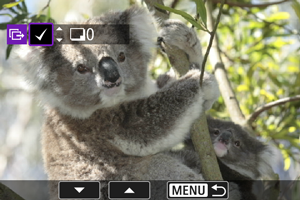
- השתמש בגלגל
כדי לבחור תמונה להעברה ולחץ על הלחצן
.
- השתמש בגלגל
כדי להוסיף סימן ביקורת [
] בפינה השמאלית העליונה של המסך, ולחץ על הלחצן
.
- במהלך תצוגת שלוש תמונות, סובבו את הגלגל
נגד כיוון השעון. לחזרה לתצוגת תמונה יחידה, סובבו את הגלגל בכיוון השעון
.
- כדי לבחור תמונות אחרות להעברה, חזור על שלב 4.
- לאחר בחירת תמונה, לחצו על הלחצן
.
- השתמש בגלגל
-
בחרו ב-[Transfer/העבר].

-
בחרו ב-[OK].
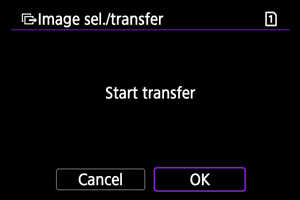
- התמונות שנבחרו יועברו למחשב.
בחירת תמונות מרובות
ניתן להעביר מספר תמונות בבת אחת לאחר הגדרת שיטת הבחירה.
-
גש למסך [Image sel./transfer/בחירה/העברה של תמונה].
- בצעו את שלבים 1-2 ב-בחירת תמונות להעברה.
-
בחר שיטת בחירה.
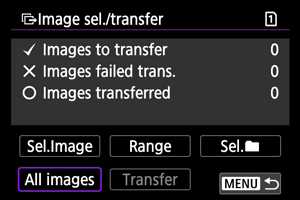
Select range/בחר טווח
- בחרו ב-[Range/טווח].
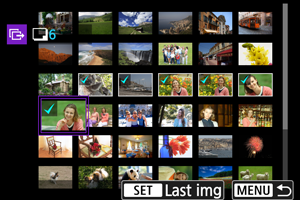
- בחירת התמונה הראשונה והאחרונה של הטווח מסמנת את כל התמונות בטווח בסימן ביקורת [
], ויישלח עותק אחד של כל תמונה.
- לאחר בחירת תמונה, לחצו על הלחצן
.
- התמונות שנבחרו נרשמות ב-[Images to transfer/תמונות להעברה]. עבור לשלב 5 של בחירת תמונות להעברה.
בתיקייה
- בחרו ב-[Sel.
/בחר
].
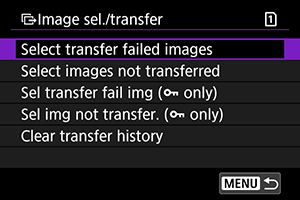
- הגדר את שיטת הבחירה המועדפת עליך.
- בחירה ב-[Select transfer failed images/בחר תמונות שהעברתן נכשלה] בוחרת את כל התמונות בתיקייה הנבחרת שההעברה שלהן נכשלה.
- בחירה ב-[Select images not transferred/בחר תמונות שלא הועברו] בוחרת את כל התמונות שלא נשלחו בתיקייה שנבחרה.
- בחיר ב-[Sel transfer fail img (
only)/בחר תמ. שהעברתן נכשלה (
בלבד)] בוחרת את כל התמונות המוגנות בתיקייה הנבחרת שההעברה שלהן נכשלה.
- בחירה ב-[Sel img not transfer. (
only)/בחר תמונות שלא הועברו (
בלבד)] בוחרת את כל התמונות המוגנות שלא נשלחו בתיקייה שנבחרה.
- בחירה ב-[Clear transfer history/נקה היסטוריית העברה] מנקה את היסטוריית ההעברה של תמונות בתיקייה שנבחרה.
- לאחר ניקוי היסטוריית ההעברות, ניתן לבחור [Select images not transferred/בחר תמונות שלא הועברו] ולהעביר שוב את כל התמונות שבתיקייה.
- לאחר ניקוי היסטוריית ההעברות, ניתן לבחור [Sel img not transfer. (
only)/בחר תמונות שלא הועברו (
בלבד)] ולהעביר שוב את כל התמונות המוגנות בתיקייה.
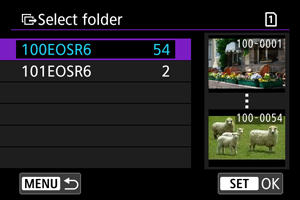
- בחר תיקייה.
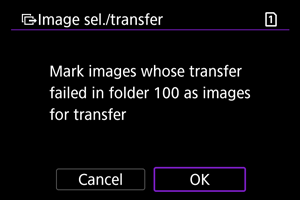
- בחר ב-[OK] כדי לרשום את התמונות ב-[Images to transfer/תמונות להעברה]. עבור לשלב 5 של בחירת תמונות להעברה.
בכרטיס
- בחרו ב-[All images/כל התמונ.].
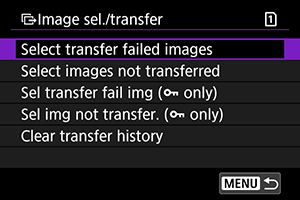
- הגדר את שיטת הבחירה המועדפת עליך.
- בחירה ב-[Select transfer failed images/בחר תמונות שהעברתן נכשלה] בוחרת את כל התמונות בכרטיס שההעברה שלהן נכשלה.
- בחירה ב-[Select images not transferred/בחר תמונות שלא הועברו] בוחרת את כל התמונות שלא נשלחו בכרטיס.
- בחירה ב-[Sel transfer fail img (
only)/בחר תמ. שהעברתן נכשלה (
בלבד)] בוחרת את כל התמונות המוגנות בכרטיס שההעברה שלהן נכשלה.
- בחירה ב-[Sel img not transfer. (
only)/בחר תמונות שלא הועברו (
בלבד)] בוחרת את כל התמונות המוגנות שלא נשלחו בכרטיס.
- בחירה ב-[Clear transfer history/נקה היסטוריית העברה] מנקה את היסטוריית ההעברה של תמונות בכרטיס.
- לאחר ניקוי היסטוריית ההעברות, ניתן לבחור [Select images not transferred/בחר תמונות שלא הועברו] ולהעביר שוב את כל התמונות שהוקלטו לכרטיס.
- לאחר ניקוי היסטוריית ההעברות, ניתן לבחור [Sel img not transfer. (
only)/בחר תמונות שלא הועברו (
בלבד)] ולהעביר שוב את כל התמונות שהוקלטו לכרטיס.
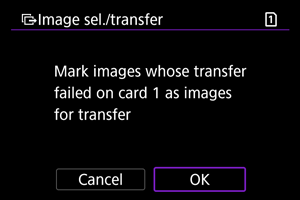
- בחר ב-[OK] כדי לרשום את התמונות ב-[Images to transfer/תמונות להעברה]. עבור לשלב 5 של בחירת תמונות להעברה.
העברת תמונות RAW+JPEG או RAW+HEIF
עבור תמונות RAW+JPEG או RAW+HEIF, ניתן לציין איזו תמונה להעביר.
-
גש למסך [Image sel./transfer/בחירה/העברה של תמונה].
- בצע את שלב 1 ב-בחירת תמונות להעברה.
-
בחרו ב-[Set up direct transfer/הגדר העברה ישירה].
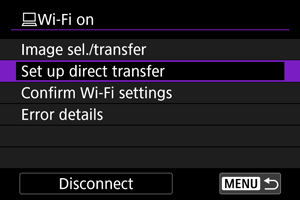
-
בחר את סוג התמונות להעברה.
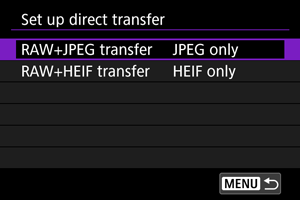
-
RAW+JPEG transfer/העברת RAW+JPEG
בחר מתוך [JPEG only/JPEG בלבד], [RAW only/RAW בלבד] או מתוך [RAW+JPEG].
-
RAW+HEIF transfer/העברת RAW+HEIF
בחר מתוך [HEIF only/HEIF בלבד], [RAW only/RAW בלבד] או מתוך [RAW+HEIF].
-
שימו לב
- פריטי תפריט מסוימים אינם זמינים במהלך העברת התמונה.
יצירה ורישום של כיתובים
ניתן ליצור כיתובים ולרשום אותם במצלמה כדי להשתמש בהם כמתואר ב-הוספת כיתוב לפני העברה.
-
הפעל את EOS Utility ובחר ב-[Camera settings/הגדרות מצלמה].

-
בחרו ב-[WFT Captions].
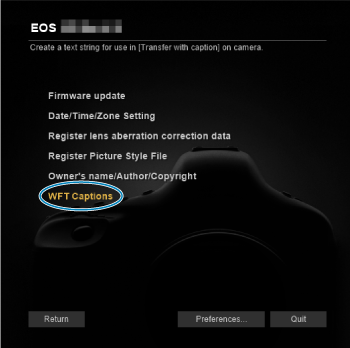
-
הזן את הכיתובים.
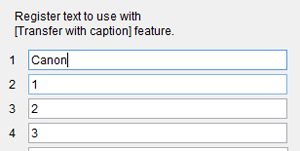
- הזן עד 31 תווים (בתבנית ASCII).
- כדי להשיג את נתוני כיתוב המאוחסנים במצלמה, בחר ב-[Load settings].
-
הגדר את הכיתובים במצלמה.
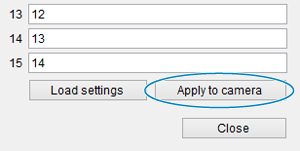
- בחר ב-[Apply to camera] כדי להגדיר את הכיתובים החדשים שלך במצלמה.